Wil je een document scannen en heb je geen scanner in huis? Of heb je simpelweg geen zin om de oude printer eerst op te starten? Geen probleem! Documenten zijn ook prima te scannen met je iPhone.
Lees verder na de advertentie.
Steun iPhoned
Je gebruikt een adblocker. Dat vinden we jammer, want advertenties hebben we nodig om onze artikelen gratis aan te bieden. Steun iPhoned door ons aan je whitelist toe te voegen. Alvast bedankt!
Documenten scannen met je iPhone
Soms moet je voor bepaalde zaken een document of foto scannen. Wanneer je thuis een all-in-one printer hebt, kun je hiermee een scan maken. Maar waarom zou je dat op zo’n omslachtige manier doen, want je kan toch ook een foto maken? Nou nee, want dan heb je vaak het probleem dat je scan scheef is en de letters soms niet goed te lezen zijn.
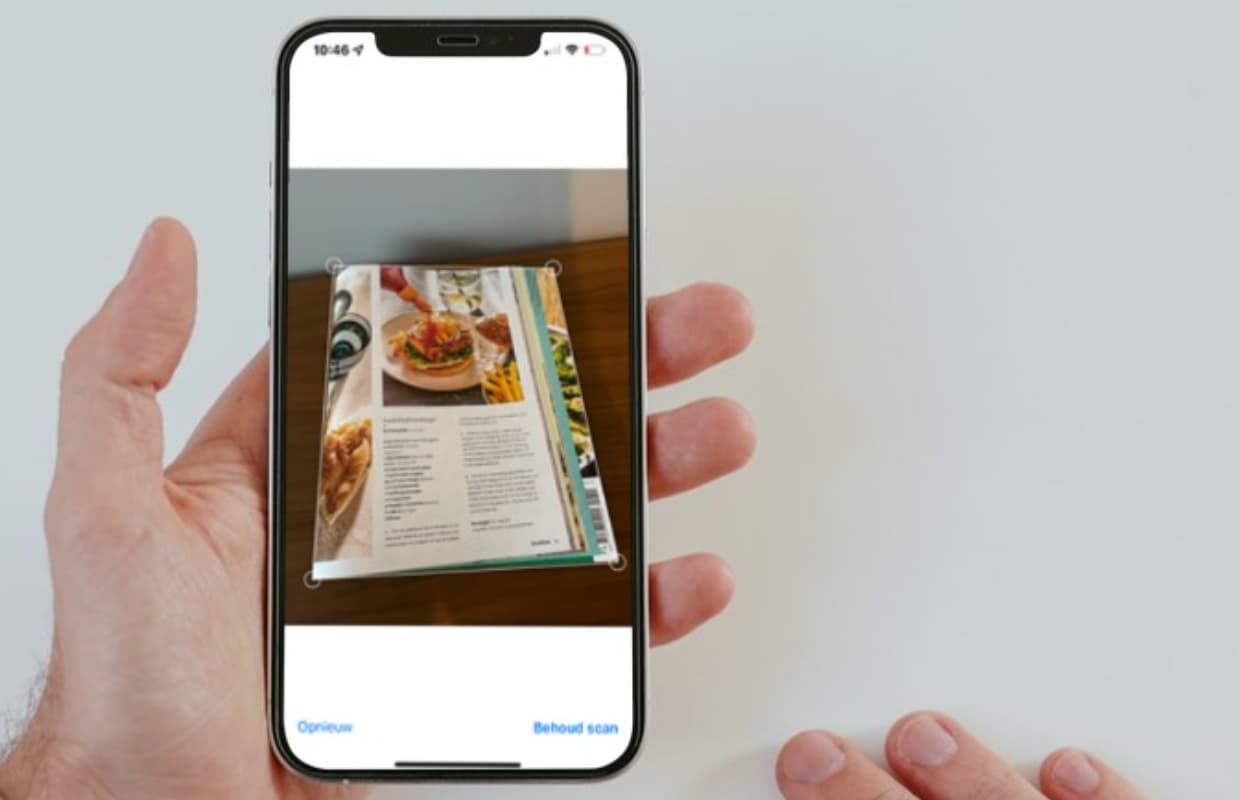
Scannen met de Bestanden-app op iPhone
Er is een veel makkelijkere manier, want sinds iOS 13 kun je documenten en afbeeldingen heel eenvoudig scannen met je iPhone en de Bestanden-app. Dat doe je op de volgende manier.
Documenten scannen met iPhone doe je zo:
- Open de ‘Bestanden’-app en tik onderaan op ‘Blader’;
- Rechtsboven tik je op het bolletje met de drie puntjes en kies je voor de optie ‘Scan documenten’;
- Richt de camera op het document en wacht even tot een blauw kader verschijnt;
- De scan wordt automatisch gemaakt, maar je kan ook zelf op de opname-knop drukken;
- Tik op ‘Bewaar’ en rechtsboven nog een keer op ‘Bewaar’ om de scan(s) op te slaan.
De scans komen automatisch in de Bestanden-app op je iCloud Drive te staan. Je iPhone maakt er meteen een pdf-bestand van, zodat je ‘m eenvoudig kan delen.

Steun iPhoned
Je gebruikt een adblocker. Dat vinden we jammer, want advertenties hebben we nodig om onze artikelen gratis aan te bieden. Steun iPhoned door ons aan je whitelist toe te voegen. Alvast bedankt!
Scannen met de notities-app op je iPhone
Ook de Notities-app heeft een functie om documenten te scannen met je iPhone. Het voordeel van het scannen met deze app is dat je met behulp van Livetekst achteraf bepaalde tekstgedeeltes kan kopiëren. Een document scannen in Notities doe je op de volgende manier.
- Open de ‘Notities’-app en maak een nieuwe notitie;
- Tik op het camerapictogram en kies voor ‘Scan documenten’;
- Richt de camera op het gewenste document en wacht tot het gele kader verschijnt;
- De app maakt automatisch een foto. Tik als je klaar bent op ‘Bewaar’;
- Tik op ‘Gereed’ om de notitie te bewaren.
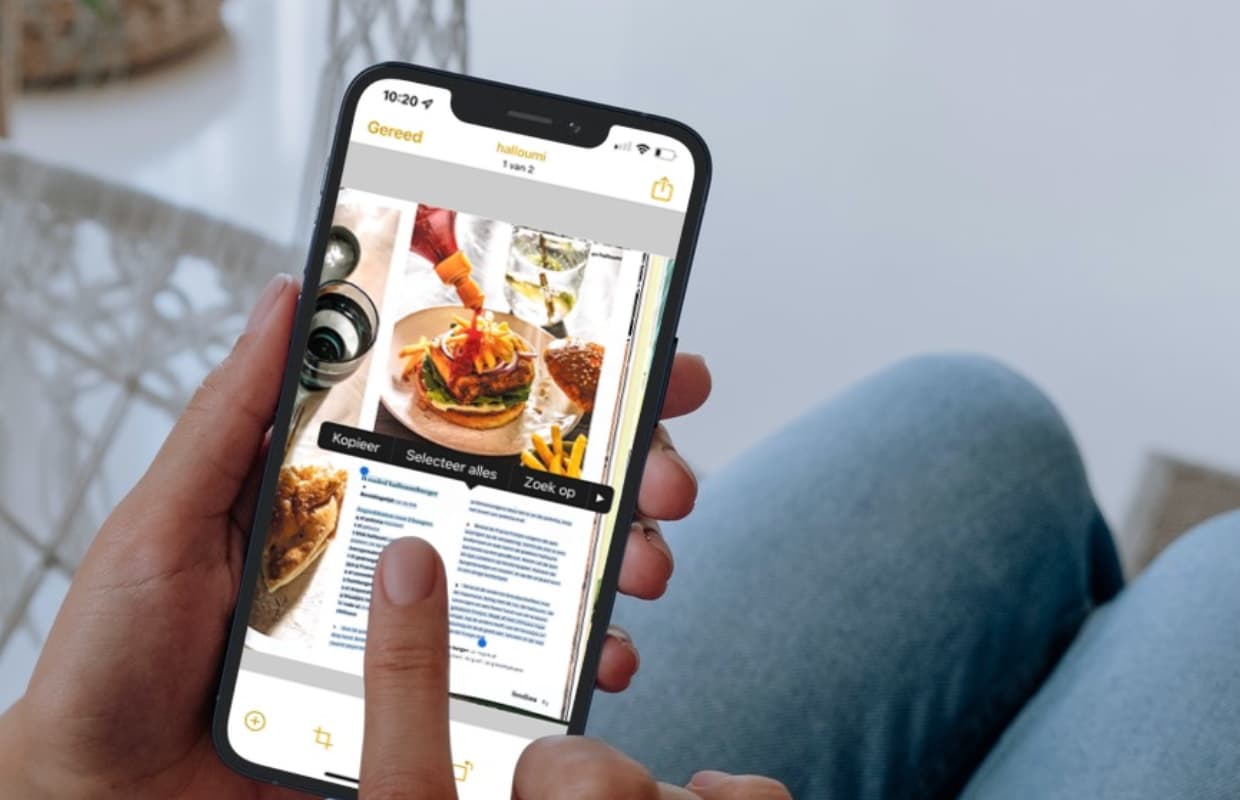
Ook vanuit hier kan je het pdf-bestand na het scannen met je iPhone makkelijk delen. Om tekst te kopiëren met Livetekst open je de pdf in de notitie. Vervolgens selecteer je met je vinger de gewenste tekst. Kies voor ‘Kopieer’ en je kan de geselecteerde tekst in een nieuwe notitie of een andere document bewaren.
Overigens moet je de functie Livetekst wel aan hebben staan op je toestel. Dat doe je in ‘Instellingen > Algemeen > Taal en regio’. Zet vervolgens het schuifknopje bij Livetekst aan.
Op zoek naar meer handige Apple-tips?
Documenten scannen met je iPhone is natuurlijk superhandig, maar wil je nog meer praktische tips? Houd dan deze website dan in de gaten! Download ook de iPhoned-app en schrijf je in voor de gratis nieuwsbrief. Vergeet niet om ons ook te volgen op Facebook en Instagram.
Steun iPhoned
Je gebruikt een adblocker. Dat vinden we jammer, want advertenties hebben we nodig om onze artikelen gratis aan te bieden. Steun iPhoned door ons aan je whitelist toe te voegen. Alvast bedankt!